Automation错误的解决方案
金蝶K3错误分析及解决
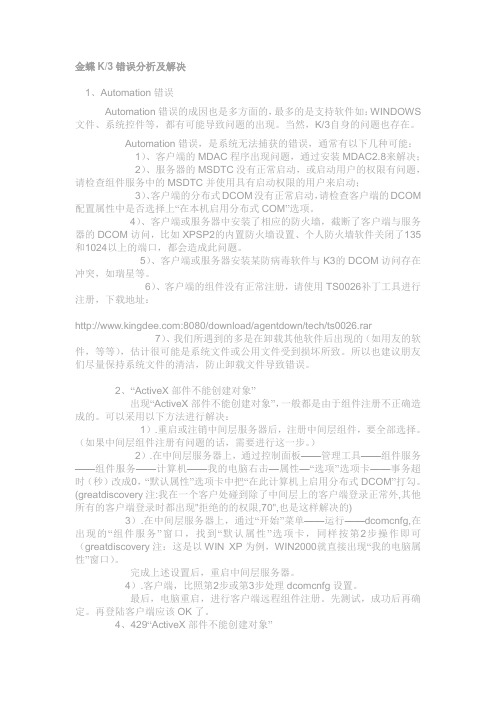
金蝶K/3错误分析及解决1、Automation错误Automation错误的成因也是多方面的,最多的是支持软件如:WINDOWS 文件、系统控件等,都有可能导致问题的出现。
当然,K/3自身的问题也存在。
Automation错误,是系统无法捕获的错误,通常有以下几种可能:1)、客户端的MDAC程序出现问题,通过安装MDAC2.8来解决;2)、服务器的MSDTC没有正常启动,或启动用户的权限有问题,请检查组件服务中的MSDTC并使用具有启动权限的用户来启动;3)、客户端的分布式DCOM没有正常启动,请检查客户端的DCOM 配置属性中是否选择上“在本机启用分布式COM”选项。
4)、客户端或服务器中安装了相应的防火墙,截断了客户端与服务器的DCOM访问,比如XPSP2的内置防火墙设置、个人防火墙软件关闭了135和1024以上的端口,都会造成此问题。
5)、客户端或服务器安装某防病毒软件与K3的DCOM访问存在冲突,如瑞星等。
6)、客户端的组件没有正常注册,请使用TS0026补丁工具进行注册,下载地址::8080/download/agentdown/tech/ts0026.rar7)、我们所遇到的多是在卸载其他软件后出现的(如用友的软件,等等),估计很可能是系统文件或公用文件受到损坏所致。
所以也建议朋友们尽量保持系统文件的清洁,防止卸载文件导致错误。
2、“ActiveX部件不能创建对象”出现“ActiveX部件不能创建对象”,一般都是由于组件注册不正确造成的。
可以采用以下方法进行解决:1).重启或注销中间层服务器后,注册中间层组件,要全部选择。
(如果中间层组件注册有问题的话,需要进行这一步。
)2).在中间层服务器上,通过控制面板——管理工具——组件服务——组件服务——计算机——我的电脑右击—属性—“选项”选项卡——事务超时(秒)改成0,“默认属性”选项卡中把“在此计算机上启用分布式DCOM”打勾。
(greatdiscovery注:我在一个客户处碰到除了中间层上的客户端登录正常外,其他所有的客户端登录时都出现"拒绝的的权限,70",也是这样解决的)3).在中间层服务器上,通过“开始”菜单——运行——dcomcnfg,在出现的“组件服务”窗口,找到“默认属性”选项卡,同样按第2步操作即可(greatdiscovery注:这是以WIN XP为例,WIN2000就直接出现“我的电脑属性”窗口)。
U851A总帐填制凭证提示automation错误

eg:select gradeClsName, KeyWord,LGrade,LGradeLen, CodingRule from GradeDef order by iSerial ASC
查询关联数据表
经从企业门户中查询基本信息有误,故判定帐套参数表Accinformation 中数据也可能有误。查询结果见下图:
在帐套参数表Accinformation中科目编码级次值与编码规则表Gradedef 中科目编码数据表中错误信息,此时可根据用户实际编码级次长度进行调整修 改。 下面以更改为默认值为例进行sql Update操作: (sql语句供参考) Use ufdata_xxx_xxxx update accinformation set cvalue=cdefault where csysid='AA'
UFSOFT 2003 Corporate
谢 谢 大 家 !
851A总帐填制凭证提示automation 错误、 未发现元素等信息
版本、模块:85x(包括850~852) 问题来源:用户 制作/演讲人:13号工程师 时间:2004年07月01日
UFSOFT 2003 Corporate
问题现象
产品版本:851A 功能模块:总帐-填制凭证 问题描述:
851A版本产品,在总帐模块中填制凭证,当会计科目 参照选择涉及项目核算的科目时,如“2090201”赞助 项目经费时,弹出提示框:
and ccaption='科目编码级次' update gradedef set codingrule='32222' where keyword='code‘ Go
Win8打印时提示“automation服务器不能创建对象”如何解决?

Win8打印时提示“automation服务器不能创建对象”如何解决?
导读:最近有用户在使用打印机打印文件的时候,突然跳出一个错误窗口,提示“automation服务器不能创建对象”,使用的是Win8系统。
通过网上查询,给出的解决方法有很多,在一个个的试过之后,问题终于解决,下面提供解决方法。
步骤
1、具体情况是这样的,当把设置好,按打印的时候,总会出现下面的这个提示。
2、其实在网上的办法综合起来也就是四种,与其说是四种,不如说是四个步骤,根据你所遇到的情况不同,选择其中的一种就可以解决了。
在打印时提示,像接下来这样操作就可以喽。
找到IE浏览器,打开它。
3、输入网站开票系统。
如下图:
4、找到设置里面的,internet选项,打开它。
5、弹出的界面,如下图所示,点击其中的安全选项卡。
6、接下来打开其中的,自定义级别,如下图:
7、拖动右边的滚动条,找到如下面图所示的几项,全部选择成启用,按确定。
8、然后,在下图所示的框中输入你的用户名,密码,再进行打印,就可以打印了,这样做的好处是,你不用关掉浏览器再重新打开它,直接就可以打印。
上面就是Win8打印是提示automation服务器不能创建对象的解决方法介绍了,导致无法打印主要是浏览器安全设置问题,按上文设置下即可解决问题。
故障之automation错误

故障之“Automation 错误”之一环境描述:数据库服务器:Database Server(Windows Advanced Server 2000)中间层服务器:MiddleWare Server(Windows Advanced Server 2000)域服务器:Domain Server(Windows Advanced Server 2000)客户端:Client(Windows Advanced Server 2000)其他:其中Client和MiddleWare Server均登录到Domain Server上,而Database Server 是单独的一个域;现象描述:双击桌面上的“金蝶K3 主控台”快捷方式后系统出现图automation的界面,点击确定后无法正常进入K3系统;原因分析:出现上述问题的原因是因为系统的某个RPC服务没有启动,可能的原因是系统中了木马病毒,或者是人为修改了响应的系统参数;解决方案:1、如果系统中了木马病毒的话,首先需要下载最新的病毒库或者升级杀毒软件,并进行杀毒,对后安装针对RPC漏洞的系统补丁;2、系统参数的修改2.1方法一2.1.1在“开始”-“运行”中输入“DCOMCNFG”,并点击“确定”2.1.2在出现的“分布式COM 配置属性”对话框中选择“默认属性”标签页,勾选“在这台计算机上启动分布式COM(E)”,【确定】2.2方法二2.2.1依次打开“我的电脑”-“控制面板”-“管理工具”-“组件服务”;2.2.2在左侧的树状结构中选择“我的电脑”,2.2.3右键点击“我的电脑”,选择“属性”;2.2.4在出现的“分布式COM 配置属性”对话框中选择“默认属性”标签页,勾选“在这台计算机上启动分布式COM(E)”,【确定】故障之“Automation 错误”之二环境描述:数据库服务器:Database Server(Windows Advanced Server 2000)中间层服务器:MiddleWare Server(Windows Advanced Server 2000)域服务器:Domain Server(Windows Advanced Server 2000)客户端:Client(Windows XP Pro+SP2)其他:其中Client和MiddleWare Server均登录到Domain Server上,而Database Server 是单独的一个域;现象描述:双击桌面上的“金蝶K3 主控台”快捷方式后系统出现“运行时错误'-2147024769(8007007f')”的提示,点击确定后无法正常进入K3系统;原因分析:通过各种信息的收集和测试,我们发现该问题是因为MDAC版本不同造成的,因为系统的SP2是通过升级安装的,从而导致版本错乱;解决方案:对这个问题的解决方法可以参考白金俱乐部网站上的内容,其内容如下:第一方案:1、首先从我们网站下载一个文件,就是下面的MDAC28.RAR。
AUTOMATION错误

想、千尝万试,终于将其搞定,现将相关方案与大家共享。
1、如果是Scripting.FileSystemObject (FSO 文本文件读写)被关闭了,开启FSO功能即可,在“运行”中执行regsvr32 scrrun.dll即可2、安全模式设置成“中”,如果javascript脚本中报这个错误,还应将IE的安全设置“不允许运行未标记为安全的activeX控件”启用即可。
注意如果您将相应的网站设成“受信任的站点”,必须对“受信任的站点”进行相应的IE安全设置,此时如果对“Internet”IE设置将是徒劳的。
3、有些脚本需要微软的MSXML 控件才能进入。
当使用IE 5 以上版本的缺省安全模式时,会提示是否接受MSXML 控件,如果接受,MSXML 将自动安装到您的机器上(得等上几分钟)。
如果自动安装不成功,可以自行下载和安装MSXML 3.0 SP7。
有时是由于msxml 3服务被关掉了,使用regsvr32 msxml3.dll 即可4、用上面方法基本上能决问题。
如果是在安装某个软件后出现这种问题,可尝度卸载该软件或重装一下4、客户端或服务器中安装了相应的防火墙,截断了客户端与服务器的DCOM访问,比如XPSP2的内置防火墙设置、个人防火墙软件关闭了135和1024以上的端口,都会造成此问题。
Automation错误是K3客户端安装的问题之一,以下为经试验验证有效的修复此问题的方法:1、检查RPC服务是否启动,动态COM是否启动;查看kdsvbmgr.vbr是否与服务器的相同,如不同,使用服务器端的同名文件代换客户端windows\system32\下的同名文件,然后测试。
如不能解决,则进行后续处2、卸载客户端;3、删除system32下的所有VBR文件;4、删除COM+中的所有K3部件;5、运行工具盘中的other目录下的regclear.exe,选中“强制清除所有远程注册信息[VBR]”,清除“提示检查报告”,按“全部检查”。
U8一些常见错误的处理方法汇总
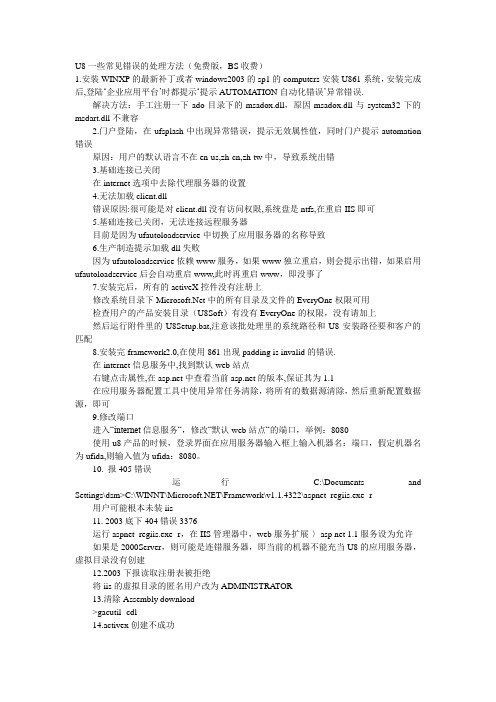
U8一些常见错误的处理方法(免费版,BS收费)1.安装WINXP的最新补丁或者windows2003的sp1的computers安装U861系统,安装完成后,登陆‘企业应用平台’时都提示‘提示AUTOMATION自动化错误’异常错误.解决方法:手工注册一下ado目录下的msadox.dll,原因msadox.dll与system32下的msdart.dll不兼容2.门户登陆,在ufsplash中出现异常错误,提示无效属性值,同时门户提示automation 错误原因:用户的默认语言不在en-us,zh-cn,zh-tw中,导致系统出错3.基础连接已关闭在internet选项中去除代理服务器的设置4.无法加载client.dll错误原因:很可能是对client.dll没有访问权限,系统盘是ntfs,在重启IIS即可5.基础连接已关闭,无法连接远程服务器目前是因为ufautoloadservice中切换了应用服务器的名称导致6.生产制造提示加载dll失败因为ufautoloadservice依赖www服务,如果www独立重启,则会提示出错,如果启用ufautoloadservice后会自动重启www,此时再重启www,即没事了7.安装完后,所有的activeX控件没有注册上修改系统目录下中的所有目录及文件的EveryOne权限可用检查用户的产品安装目录(U8Soft)有没有EveryOne的权限,没有请加上然后运行附件里的U8Setup.bat,注意该批处理里的系统路径和U8安装路径要和客户的匹配8.安装完framework2.0,在使用861出现padding is invalid的错误.在internet信息服务中,找到默认web站点右键点击属性,在中查看当前的版本,保证其为1.1在应用服务器配置工具中使用异常任务清除,将所有的数据源清除,然后重新配置数据源,即可9.修改端口进入“internet信息服务“,修改“默认web站点“的端口,举例:8080使用u8产品的时候,登录界面在应用服务器输入框上输入机器名:端口,假定机器名为ufida,则输入值为ufida:8080。
自动化系统运行中出现的操作失误服务失败及补救措施

自动化系统运行中出现的操作失误服务失败及补救措施自动化系统在现代社会中扮演着越来越重要的角色,它们在生产、交通、医疗等领域发挥着不可替代的作用。
然而,随着自动化系统的复杂性不断提升,操作失误所造成的服务失败也日益频繁发生。
在面临自动化系统运行中出现的操作失误时,及时有效地进行补救措施是至关重要的。
本文将对自动化系统运行中出现的操作失误及服务失败进行深入分析,并探讨各种可能的补救措施,旨在为相关领域的研究和实践提供有益参考。
自动化系统的运行中,操作失误可能源自多个方面。
首先,人为因素是造成操作失误的主要原因之一。
操作员的疏忽、疲劳、技能不足等都可能导致系统操作失误,进而导致服务失败。
其次,系统设计中的缺陷也是导致操作失误的重要原因。
如果系统本身存在设计缺陷,在操作过程中就更容易出现问题。
最后,外部环境因素也可能引发操作失误。
比如,突发事件、系统故障等都可能影响操作员的正常操作,导致服务失败。
因此,要想减少自动化系统运行中的操作失误,就需要从多个角度入手,采取综合的补救措施。
在自动化系统运行中出现操作失误导致服务失败时,规范的应急预案是减少损失、恢复服务的关键。
首先,建立起完善的监测机制至关重要。
只有及时发现问题,才能尽快采取措施加以解决。
其次,提高操作人员的技能和意识也是必不可少的。
操作人员应该接受专业的培训,了解系统运行的基本原理和常见问题,做到心中有数,以便在问题发生时能够迅速作出反应。
此外,在系统设计方面,应该尽量减少设计缺陷,提高系统的稳定性和容错性,避免操作失误导致的服务失败。
在实际操作中,制定详细的操作流程和规范,规定操作细节和注意事项,也能有效减少操作失误的发生。
除了以上提到的常规补救措施外,还可以运用一些先进技术手段来减少自动化系统运行中的操作失误。
首先,人工智能技术在此领域有着潜在的应用价值。
通过建立智能监测系统,实时监控系统运行状态,识别异常并及时预警,能够更好地避免操作失误导致的服务失败。
电大学生考试端出现“Automation服务器不能创建对象”解决方案

电大学生考试端出现“Automation服务器不能创建对象”解决方案案例:电大计算机应用基础练习系统,网络教育学生考试端,安装完成后运行客户端,出现“A u t o m a t i o n服务器不能创建对象”的错误提示。
个人解决方案:关闭所有I E浏览器,右击退出桌面右下角“.b”的服务端。
打开软件安装的文件目录,定位到“计算机应用基础单机练习系统\W e b E x a m\ A c t i v e X”目录下:双击解压运行“W y S y s t e m.e x e”,一般默认解压到“C:\P r o g r a m F i l e s\X P W Y”重新打开“C:\P r o g r a m F i l e s\X P W Y”,双击运行“注册控件.b a t”待窗口自动退出后,重新运行“计算机应用基础单机练习系统”服务端。
如还无法解决,可参考下面的其他网络上收集到的方案:一、B S客户端问题解决方案:问题4、提示“A u t o m a t i o n服务器不能创建对象”或对象不支持此属性原因分析:1.登录计算机的用户不具有管理员权限。
2.由于I E安全级别较高导致不能使用控件3.通过软件限制了A c t i v e x控件的使用解决方法:1.使用具有管理员权限的帐号登录计算机2.关闭各类限制a c t i v e x控件使用的软件或工具,如I E6中,安装了补丁后的a c t i v e x管理器3.完成以上操作后还不行,请手动填加信任站点,并设置信任站点的安全。
(手动添加信任站点的方法:打开I E->工具->i n t e n e t选项->安全->点受信任的站点->站点->在输入栏输入考试系统访问地址后,并将“对该区域的所有站点使用h t t p s(S)**”前的钩去掉,然后点添加即可,完成信任站点的手动添加方式)二、其他解决方法:【转自:h t t p://w w w.c n b l o g s.c o m/B T Q/a r c h i v e/2008/05/29/1209738.h t m l】方法一:开始-运行:r e g s v r32s c r r u n.d l l方法二:请将以下语句复制到记事本中,另存为后缀为.c m d的文件,并运行。
- 1、下载文档前请自行甄别文档内容的完整性,平台不提供额外的编辑、内容补充、找答案等附加服务。
- 2、"仅部分预览"的文档,不可在线预览部分如存在完整性等问题,可反馈申请退款(可完整预览的文档不适用该条件!)。
- 3、如文档侵犯您的权益,请联系客服反馈,我们会尽快为您处理(人工客服工作时间:9:00-18:30)。
Automation错误的解决方案本文概述●本文档适用K/3各个版本●本文档例举了K/3在主控台、日常操作、和出现高级提示时Automation错误的出错现象,通过对本文档的学习能够了解K/3 Automation错误的原因,如何通过各种方法进行解决的过程。
版本信息●2009年06月26日 V1.0 编写人:崔志佳版权信息本文件使用须知著作权人保留本文件的内容的解释权,并且仅将本文件内容提供给阁下个人使用。
对于内容中所含的版权和其他所有权声明,您应予以尊重并在其副本中予以保留。
您不得以任何方式修改、复制、公开展示、公布或分发这些内容或者以其他方式把它们用于任何公开或商业目的。
任何未经授权的使用都可能构成对版权、商标和其他法律权利的侵犯。
如果您不接受或违反上述约定,您使用本文件的授权将自动终止,同时您应立即销毁任何已下载或打印好的本文件内容。
著作权人对本文件内容可用性不附加任何形式的保证,也不保证本文件内容的绝对准确性和绝对完整性。
本文件中介绍的产品、技术、方案和配置等仅供您参考,且它们可能会随时变更,恕不另行通知。
本文件中的内容也可能已经过期,著作权人不承诺更新它们。
如需得到最新的技术信息和服务,您可向当地的金蝶业务联系人和合作伙伴进行咨询。
著作权声明著作权所有 2009 金蝶软件(中国)有限公司。
所有权利均予保留。
目录1AUTOMATION错误(一)主控台登录报错 (3)1.1问题描述 (3)1.2原因分析 (3)1.3解决方案 (4)1.3.1部分客户端报错 (4)1.3.2所有客户端报错 (8)2AUTOMATION错误(二)部分功能报错 (8)2.1问题描述 (8)2.2原因分析 (9)2.3解决方案 (10)3AUTOMATION错误(三)高级信息报错 (14)3.1问题描述 (14)3.2问题分析 (15)3.3解决方案 (15)Automation错误的解决方案1Automation错误(一)主控台登录报错1.1问题描述打开“金蝶 K/3 主控台”,弹出报错“异常错误[-2147023566] Automation错误”,这是系统无法捕获的错误(如图1),此时单击【确定】后无法正常打开登录界面,无法使用K/3系统。
图11.2原因分析造成Automation错误的成因是多方面的,常见的有WINDOWS操作系统环境、系统控件损坏,或K/3组件调用问题,这些都有可能导致问题的出现。
首先我们了解一下K/3底层的运行环境,如图2:图2在K/3系统中创建远程组件是使用DCOM机制,而DCOM依赖于RPC协议。
用户登录主控台需要与服务器进行通讯,返回组件调用,方可登录。
出现Automation错误,我们要确定问题原因是出现在中间层还是客户端,可归纳为以下两种情况:1、所有客户端及服务器均报错;2、部分客户端报错,其它客户端及服务器均正常。
分析:如果有正常使用的客户端,说明中间层组件是正常的;如果所有客户端及服务器均报错,需先检查中间层组件是否正常。
1.3解决方案1.3.1部分客户端报错可尝试下列操作:1、检查是否启用本地COM依次打开【控制面板】→【管理工具】→【组件服务】,如图3,查看组件服务中【我的电脑】,右键【属性】:图3在打开的属性窗口中,单击【默认属性】页签,检查是否勾选【在此计算机上启用分布式COM】选项,如图4:勾选此选项图42、检查服务打开【控制面板】→【管理工具】→【服务】,检查RPC服务是否启动,动态COM+是否启动,DTC服务是否启动,如图5、图6:图5图63、检查是否设置同名同密码用户工作组网络环境下,K/3客户端与中间层要正常连接,需要设置同名同密码用户,将客户端电脑开机的用户名和密码要添加到中间层服务器的本地用户中,即在中间层服务器的【计算机管理】下面的【本地用户和组】的用户,用户列表中是否有客户端开机有用户名,密码是否一致;注意,如果客户端与服务器的网络环境是域环境,忽略此步骤即可。
4、检查防火墙及杀毒软件尝试关闭防火墙,包括操作系统控制面板下的Windows防火墙;是否安装或升级过杀毒软件,可以暂时退出杀毒软件尝试。
5、检查中间层服务器设置打开客户端的【远程组件配置工具】,检查【中间层服务器】是否设置正确,单击【测试】按钮,是否可以测试通过,如图7:图7如果开始测试就提示组件无法正常工作,则说明与服务器通讯不成功,如图8:图8如果测试不通过,请参照文件《客户端远程组件测试不通过的解决方法》处理。
注意:使用到的模块测试通过即可,在测试的过程中对于不使用的模块,如结算中心、Web 等测试不通过是正常情况,忽略即可。
最后的测试结果如图9:1、此处填写K/3中间层服务器IP 地址图96、替换客户端的COM组件替换安装路径下的COM组件(V11及以上版本的默认路径C:\Program Files\Kingdee\K3ERP,V11以前版本的路径 C:\WINDOWS\system32),操作方法是:搜索*.VBR组件,复制正常使用客户端上的组件,替换到报错客户端,再重新打开远程组件配置工具,完成配置。
7、重启计算机8、重装MDAC (在K/3资源光盘中的MDAC28,双击MDAC_TYP.EXE安装)9、卸载后,重新安装客户端1.3.2所有客户端报错如果所有客户端及服务器的客户端都报错,那么问题可能出现在K/3中间层服务器。
首先检查K/3服务器是否有电脑用户登录到操作系统。
因为在默认情况下,用户登录到操作系统后,K/3中间层的组件包才可以启动,客户端才能正常访问。
如果服务器开机没有登录,而是处于需要按Ctrl+Alt+Del界面或者处于输入密码的界面,这种情况下,开机后电脑用户未登录到操作系统桌面,也会引起上面的报错。
所有客户端及服务器本机的客户端均报错,请先在K/3中间层服务器上,按照1.3.1节中的前4步检查,如果均正常,请尝试下列操作:打开金蝶K/3账套管理,单击【确定】是否可以正常登录。
1、如果不能登录,请重新注册中间层组件,依次打开【程序】列表中的【金蝶K/3】→【金蝶K/3服务器配置工具】→【中间层组件注册】,重新注册中间层组件。
2、如果账套管理可以正常使用,建议在服务器上修复安装K/3软件。
2Automation错误(二)部分功能报错2.1问题描述经常遇到使用K/3的过程中出现Automation错误,这种情况下,可以正常登录“金蝶 K/3 主控台”,但是操作部分功能的过程即会出现Automation报错,例如打开单据、保存单据、选择过滤条件等报Automation错误,如图10:图102.2原因分析由于K/3主控台可以正常登录,并且大多数功能可以正常使用,说明与中间层间的通讯是正常的。
而在个别功能的操作过程中出现Automation报错,最可能是原因是组件损坏或组件丢失。
这种情况下,可按下面的步骤排查,如图11所示:图11分析:首先确定是否是环境问题,即排除数据问题。
对于环境问题,需确定是否有正常使用的客户端,来确定问题出现在客户端还是服务器端。
2.3解决方案首先确定是否有正常使用的客户端,如果没有正常使用的客户端,即所有客户端及服务器本机客户端均报错,请尝试重新注册中间层组件。
如果只有部分客户端报错,可利用如下工具进行调试:1、KdMainDbg组件跟踪K/3从10.2版本开始,金蝶客户端的安装目录中附带了一个功能强大的调试工具,该工具可以跟踪K/3 主控台COM+组件的运行情况。
使用的方法是:在K/3安装路径下(默认是C:\Program Files\Kingdee\K3ERP)找到KdMainDbg.exe ,即为跟踪工具。
注意:要使用此工具,请先退出本机K/3主控台窗口。
双击KdMainDbg.exe后,首先弹出提示,如图12:图12单击【确定】后,出现【客户端运行诊断工具】窗口,如图13:图13紧跟着主控台登录界面弹出,如图14:图14这样,跟踪工具就打开了。
在前面的主控台登录,进行K/3操作,后面窗口就会产生组件跟踪记录,当主控台操作报错时,可观察跟踪工具中的记录。
记录中为黑色、蓝色字体表示正常,当发现有红色记录,即为跟踪到调用出错的组件记录,【组件名称】处对应的即为有问题的组件名称。
替换对应的组件,再注册即可。
详细操作方法请参照文档《K3组件跟踪工具使用简介》。
2、事件查看器事件查看器,位于操作系统【控制面板】→【管理工具】→【事件查看器】,用于查看在“应用程序”、“安全性”和“系统”日志里记录的事件。
检查在K/3报错的时间,事件查看器中是否有错误记录。
例如:14:37分,K/3操作过程中报错,事件查看器中有如下记录,如图15:图15双击打开DCOM明细日志,可查看描述,进行分析,关于DCOM的设置和修复方法请参照《事件查看器DCOM错误的解决方案》。
3、远程组件配置工具打开远程组件配置工具,测试报错模块的组件是否正常。
单击对应模块后的【测试】按钮,如图16:图16如果模块中出现组件测试不通过,说明该组件异常,如图17:图17尝试将提示的测试不通过的组件替换(对应文件的后缀名是VBR),并重新注册。
VBR组件的注册方法,请参照《K/3常见问题》。
4、执行批处理文件K/3调用的组件有与服务器进行通讯的组件,也有本地调用的组件。
步骤3中的远程组件配置工具,测试的是与服务器通讯的组件,如上述方法没有找到组件错误,可以分别运行两个批处理工具,重新注册本机调用的组件,默认路径是C:\Program Files\CommonFiles\Kingdee\K3文件夹,批处理文件是:RegProduct.bat 、RegMiddleware.bat,双击执行注册。
如图18所示:图18双击文件即执行注册。
注册过程需要几分钟的时间。
5、TS0026补丁对于K/3 V10.1版本及以前的版本,没有KdMainDbg跟踪工具,可以使用TS0026补丁工具进行注册,可完成客户端的组件重新注册。
下载地址:/agentdown/ts0026.rar ,解压后双击K3RegisterWizard.exe,执行K/3组件注册修复。
6、检查杀毒软件、防火墙等7、修复或重装K/3软件尝试3Automation错误(三)高级信息报错3.1问题描述运行K/3主控台过程中,经常出现其它的报错提示,但是描述中出现Automation错误的现象。
例如:1、Activex部件不能创建对象,如图19:图19单击【确定】后,又提示Automation错误,如图20:图202、定义的应用程序或对象错误,高级中有Automation错误,如图21:图213、超出内存,如图22:图223.2问题分析出现上述错误的情况下,与Automation的错误(一)、错误(二)的排查方法相同。
